Cara Membuat gambar bergerak animasi [.Gif] simple dengan photoshop CS3
Haii!!
Kali ini, aku mau share Tutorial .GIF (gambar bergerak) yang menurutku sih sangat-sangaaaat simple!! Buat gif itu mudah buanget. Asalkan kita punya aplikasinya hehe^^
Pertama.
Kalo kamu bikin GIF itu harus dari beberapa gambar ‘kan? Nah.. itu bisa dari video yang kamu suka. Kamu bisa pake KMPlayer/Quickplayer. Tapi kali ini aku bakal pake KMPlayer. Kenapa? Karena aku masih pake itu hehe(^_^)v
Pilih video yang kamu mau. Terus buka pake aplikasi KMPlayer kamu (caranya klik kanan open with KMPlayer). Nah di bagian mana yang ingin kamu bikin gif terserah^^ tekan di keyboard kamu ctrl+g (tanpa di pause ya, soalnya aku dulu pernah ketipu pas aku pause malah gambarnya gak kesimpen-_-) terus kamu start deh. Jangan lama-lama kira-kira 2menit itu udah nyampe 100 gambar lebih loh!
Terus kali ini aku pakenya Photoshop CS3. Kenapa? Karena aku pernah denger kalo mau bikin GIF harus pake Photoshop CS4/CS5/CS6 ‘extended’ Salah! pake photoshop CS3 bisa kok! Dan hasilnya hampir sama! 🙂
Pertama, klik FILE -> Scripts -> Load file into stack (note: jika tidak ada kata ‘Scripts’ pilihlah bawah sendiri yang ada tulisannya ‘Show all menus’ nanti bakal muncul kok menu ‘scripts’nya)
terus ntar kamu klik Browse. Buka gambar2 yang kamu simpen tadi. Di blok semua terus di open deh. Lanjut klik ‘Oke’ nah.. tunggulah beberapa menit^^
Kalo udah berhenti loadingnya. Kamu klik menu WINDOW terus kasih centang yang ANIMATION. Ntar bakal muncul kayak gini–>
Terus kamu klik di pojok kanan atas pada kolom animation dibawah tadi. yang gambarnya kayak garis-garis kertas gitu. Lihat gak? Terus kamu klik MAKES FRAME FROM LAYER.
Kalo udah klik sekali lagi garis2 kertas tadi dan pilih Reverse frames sekali lagi klik garis2 kayak kertas tadi dan pilih Select all frames.
Terus, kamu klik gambar segitiga terbalik warna hitam. Di setiap gambar ada, tapi kamu pilih salah satu aja (note: kliknya harus tepat jangan sampe semua gambar yang ada di kotak animasi yang sudah di blok semua berubah jadi gak ke blok lagi) nah pilih deh yang 0,1 second.
Langkah terakhir, Klik image -> image size -> ganti pixelnya yaa untuk ukuran GIF normalnya itu antara 250 – 400 pixels. Nanti bakal jadi kecil tapi tenang aja. Kalo udah ke simpen bakal keliat besar kok 🙂 kamu juga bisa masukin2 PSD kalo mau^^ semisal ngasih TEXT/Coloring. Asal jangan merusak semua layer yang udah di blok tadi (gambar2 GIFnya ituloh)
Kalo udah sesuai selera kamu. Klik file terus pilih Save for web & devices. (note: jika warna gambar gif malah tersimpan hitamputih/kuning itu berarti kesalahan di Colornya waktu mau nyimpen pilihlah color 256 color) Bingoo!! Selesai sudah^^
Oiya aku saranin ukuran GIFnya jangan terlalu besar. Kalau mau di upload di tumblr maximal 1mb jadi dari awal kriteria yang bener buat photoshop CS3 kira-kira/minimal lah pake gambar yg mau di buat gif tadi 20-35 gambar aja. Kalau lebih dari 40 gambar maka kapasitas makin besar dan gambar makin terlihat jelek..
Nah bagi yang membaca tutorial ini. membantu kah? Atau tidak? ToT Nah yang cuman punya photoshop CS3 jangan pundung ya 🙂 gak kalah kok sama photoshop CS4/5/6 bahkan yang ‘extended’ tapi aku saranin kalo emang bisa download ya download yang terbaru aja haha 😀
Kalo ada yang gak jelas tanyain di kotak komentar^^ Nih tumblr aku disini kalo maen jangan lupa di pollow yaaaa^^
See ya~ sign, @septaaa_

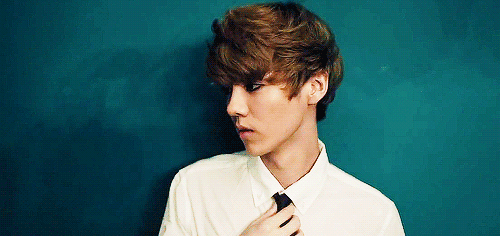
![tutorial[1]](https://tseptaaa.files.wordpress.com/2012/12/tutorial1.png?w=640)
![tutorial[2]](https://tseptaaa.files.wordpress.com/2012/12/tutorial2.png?w=640)
![tutorial[3]](https://tseptaaa.files.wordpress.com/2012/12/tutorial3.png?w=640)
![tutorial[4]](https://tseptaaa.files.wordpress.com/2013/05/tutorial4.png?w=640)
![tutorial[5]](https://tseptaaa.files.wordpress.com/2013/05/tutorial5.png?w=640)
![tutorial[6]](https://tseptaaa.files.wordpress.com/2013/05/tutorial6.png?w=640)
![tutorial[7]](https://tseptaaa.files.wordpress.com/2013/05/tutorial7.png?w=640)
![tutorial[8]](https://tseptaaa.files.wordpress.com/2013/05/tutorial8.png?w=640)
![tutorial[9]](https://tseptaaa.files.wordpress.com/2013/05/tutorial9.png?w=640)
![tutorial[10]](https://tseptaaa.files.wordpress.com/2013/05/tutorial10.png?w=640)
![tutorial[11]](https://tseptaaa.files.wordpress.com/2013/05/tutorial11.png?w=640)
![tutorial[13]](https://tseptaaa.files.wordpress.com/2013/05/tutorial13.png?w=640)
![tutorial[14]](https://tseptaaa.files.wordpress.com/2013/05/tutorial14.png?w=640)
![tutorial[15]](https://tseptaaa.files.wordpress.com/2013/05/tutorial15.png?w=640)

Thnx for posting this awesome information. Keep up this great job. I’ll subscribe to your weblog also. Thnx!
of course thanks too^^
wah ini membantu banget, dari dulu nyari gimana cara bikin gif baru nemunya sekarang ;~;
tapi aku adanya photoshop CS dan itu gak bisa buat gif TnT akhirnya aku bikin gifnya pake photoscape trus setelah ngubek2 ternyata pake adobe imageready juga bisa ya huhu cape2 pake photoscape taunya di imageready juga bisa orz //kenapa jadi curhat//
makasih banget udah posting ini kak 😀 bantu banget jinjja makasih ><b
haha iya sama2 btw 🙂 terus berdesain~ wkwk^^
kak aku udh coba bkin pke cara di atas tpi knp klo udh mau di save ddi web and devices knp ga bsa? katanya photoshopnya stopworking…ahhh mau nangis nih bkn gifnya slalu batal T,T tell me the resolutionnya dong kak ?
udah bisa kan?
thx for sharing the tutorial of making gif. sangat membantu sekali 😀
yup! you’re welcome !
Thanks for sharing, it’s worked (y) ^^
ow good! you’re welcome
USEFUL! THANK YOU ❤
you’re welcome 🙂
makasih tutorial-nya kak ❤
sama-sama 🙂
bisa ga kalo pake VLC player/GOM player
Aku kurang tahu. Tapi kayaknya yg bisa buat ngumpulin capture gitu cuma KMP player sama Quick player deh 🙂
THAAAAANKS :DD
Thanks. lebih mudah pake Photoscape sih. tapi ini baru buat saya. sekali lagi terimakasih yah….
ah ya sama2 🙂 senang bisa membantu!